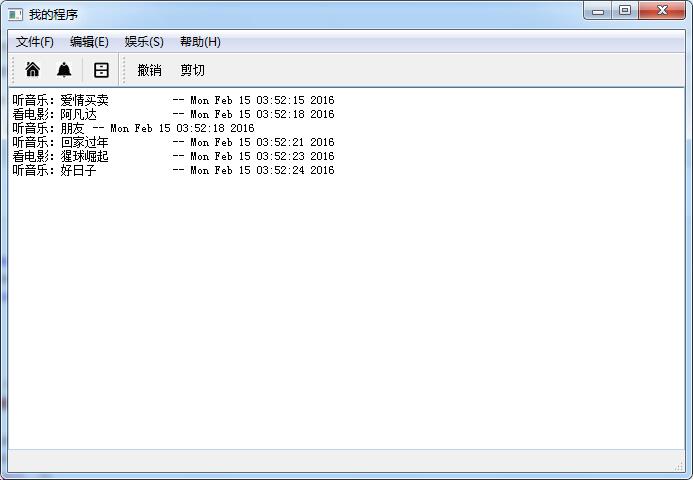
import sys from PyQt5.QtGui import QIcon from PyQt5.QtWidgets import QMainWindow, QMenuBar, QToolBar, QTextEdit, QAction, QApplication, qApp, QMessageBox from PyQt5.QtCore import Qt import threading import time songs = ['爱情买卖','朋友','回家过年','好日子'] films = ['阿凡达','猩球崛起'] class MyWindow(QMainWindow): def __init__(self): super().__init__() self.resize(677, 442) self.setWindowTitle("我的程序") self.createUI() self.createAction() self.createStatusbar() self.createMenu() self.createToolbar() def createUI(self): self.textedit = QTextEdit() self.setCentralWidget(self.textedit) # 动作 def createAction(self): self.exit_action = QAction(QIcon("ico_new.jpg"), "退出", self, triggered=qApp.quit) self.exit_action.setStatusTip("退出程序") self.exit_action.setShortcut("Ctrl+Q") self.exit_action.triggered.connect(qApp.quit) # 状态栏 def createStatusbar(self): self.statusBar() # 菜单栏 def createMenu(self): #menubar = QMenuBar(self) menubar = self.menuBar() menu = menubar.addMenu("文件(F)") menu.addAction(QAction(QIcon("ico_new_16_16.jpg"), "新建", self, triggered=qApp.quit)) # 带图标,文字 menu.addAction(QAction(QIcon("ico_open_16_16.jpg"), "打开", self, triggered=qApp.quit)) menu.addAction(QAction(QIcon("ico_save_16_16.jpg"), "保存", self, triggered=qApp.quit)) menu.addSeparator() menu.addAction(QAction(QIcon("ico_close_16_16.jpg"), "关闭", self, triggered=lambda :QMessageBox.about(self, '关闭','关闭。。。'))) menu = menubar.addMenu("编辑(E)") menu.addAction(QAction("撤销", self, triggered=qApp.quit)) # 不带图标 menu.addAction(QAction("剪切", self, triggered=qApp.quit)) menu.addAction(QAction("复制", self, triggered=qApp.quit)) menu.addAction(QAction("粘贴", self, triggered=qApp.quit)) menu = menubar.addMenu("娱乐(S)") menu.addAction(QAction("音乐", self, triggered=lambda :self.thread_it(self.music, songs))) # 线程 menu.addAction(QAction("电影", self, triggered=lambda :self.thread_it(self.movie, films))) menu = menubar.addMenu("帮助(H)") menu.addAction('&New', lambda :QMessageBox.about(self, 'New','新建。。。'), Qt.CTRL + Qt.Key_N) # 注意快捷键 menu.addAction('关于', lambda :QMessageBox.about(self, '关于','关于。。。'), Qt.CTRL + Qt.Key_Q) # 工具栏 def createToolbar(self): toolbar = self.addToolBar('文件') toolbar.addAction(QAction(QIcon("ico_new_16_16.jpg"), "新建", self, triggered=qApp.quit)) # 带图标,文字 toolbar.addAction(QAction(QIcon("ico_open_16_16.jpg"), "打开", self, triggered=qApp.quit)) toolbar.addSeparator() toolbar.addAction(QAction(QIcon("ico_save_16_16.jpg"), "打开", self, triggered=qApp.quit)) toolbar = self.addToolBar("编辑") toolbar.addAction(QAction("撤销", self, triggered=qApp.quit)) # 不带图标 toolbar.addAction(QAction("剪切", self, triggered=qApp.quit)) # 逻辑:听音乐 def music(self, songs): for x in songs: self.textedit.append("听音乐:%s \t-- %s" %(x, time.ctime())) time.sleep(3) # 逻辑:看电影 def movie(self, films): for x in films: self.textedit.append("看电影:%s \t-- %s" %(x, time.ctime())) time.sleep(5) # 打包进线程(耗时的操作) @staticmethod def thread_it(func, *args): t = threading.Thread(target=func, args=args) t.setDaemon(True) # 守护--就算主界面关闭,线程也会留守后台运行(不对!) t.start() # 启动 # t.join() # 阻塞--会卡死界面! app = QApplication(sys.argv) win = MyWindow() win.show() sys.exit(app.exec_())
本文转自罗兵博客园博客,原文链接:http://www.cnblogs.com/hhh5460/p/5189848.html
,如需转载请自行联系原作者
